Sommige websites beginnen zodra u de website bezoekt meteen met het afspelen van media. Denk hierbij aan een video die automatisch begint met afspelen of een audio bestand.
Het automatisch afspelen van een video of geluid kan als storend worden ervaren door de gebruiker. Als u bijvoorbeeld hoofdtelefoon op heeft of het volume wat te hard heeft staan, dan kan het behoorlijk irriteren.
Helaas, is er tot op heden nog geen specifieke functie in Google Chrome die het automatisch afspelen van media kan stoppen. Er is wel een manier om geluid dat automatisch start te dempen. Echter, dit dient per website ingesteld te worden. Meer hierover leest u in dit artikel.
Meld u dan aan voor onze nieuwsbrief.
Ook biedt ik een manier om het automatisch afspelen in de Google Chrome te blokkeren via een browser extensie. Een extensie heeft als voordeel dat als u ooit automatisch afspelen weer wilt toestaan, u niet alle instellingen van Chrome opnieuw hoeft door te zoeken, maar simpelweg de extensie kunt verwijderen.
Automatisch afspelen uitschakelen in Google Chrome browser
Website(s) toevoegen die geen geluid mogen afspelen
Als u een website regelmatig bezoekt, en deze website speelt automatisch geluid af bij elk afzonderlijk bezoek, dan kunt u deze website toestemming ontzeggen om automatisch geluid af te spelen.
Open de Google Chrome browser. In de rechterbovenhoek klik op het menu pictogram. In het menu klik vervolgens op Instellingen. Aan de linkerzijde in de instellingen klikt u op “Privacy en beveiliging”. Daarna klikt u op “Site-instellingen”, “Aanvullende content instellingen” en daarna op “Geluid”.
Rechts naast de “Geen toestemming om geluid af te spelen” instelling, klikt u op de “toevoegen” knop. Hier vult u het website adres in van de website waarvan u wilt dat deze website geen geluid mag afspelen. Het automatisch afspelen van geluid wordt dan enkel op deze website geblokkeerd.
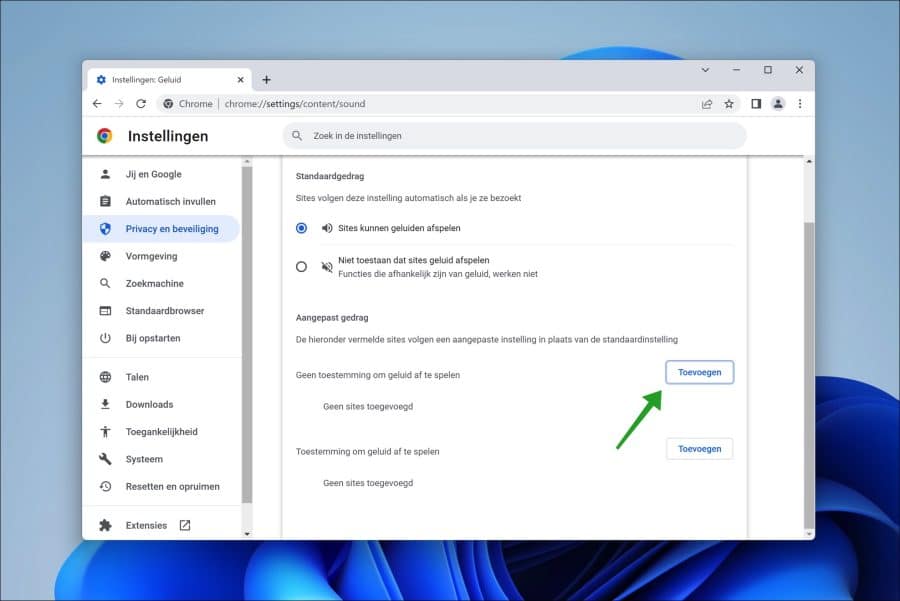
Om het geluid voor alle websites te blokkeren kunt u ook de optie “Niet toestaan dat sites geluid afspelen” inschakelen. Houdt er rekening mee dat dan YouTube, Netflix e.d. ook geen geluid meer kunnen afspelen.
Automatisch afspelen van geluid of video blokkeren met browser extensie
Er zijn verschillende browser extensies die het automatisch afspelen van media beweren te stoppen in de Google Chrome browser. De meeste werken niet optimaal. Ik heb een extensie geselecteerd die het beste werkt om het automatisch afspelen van geluid of video’s op een website kan blokkeren.
Houdt er rekening mee dat het afspelen van bepaalde videoadvertenties vaak niet geblokkeerd worden. Het is niet gebruikelijk dat deze videoadvertenties geluid afspelen, maar het afspelen van video met geluid wordt door deze extensie grotendeels geblokkeerd.
Installeer de “Yet another autoplay blocker” extensie in Google Chrome. Als u de extensie heeft geïnstalleerd hoeft u verder niets meer te doen. Het automatisch afspelen wordt standaard geblokkeerd.
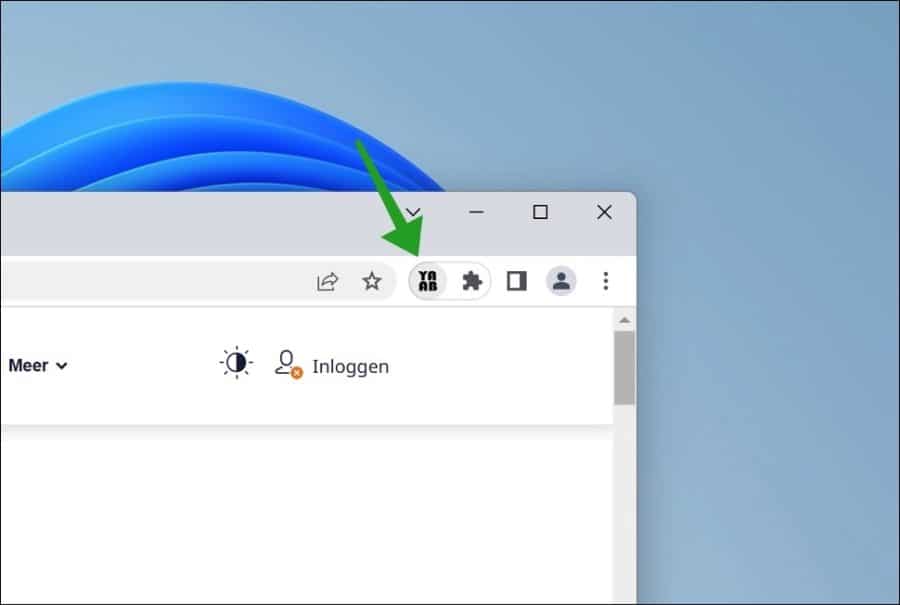
Ik raad u aan om de extensie zichtbaar te maken. Klik op het puzzel pictogram in de menubalk na installatie. Klik daarna naast “Yet another autoplay blocker” op het punaise pictogram om de extensie vast te maken zodat deze altijd zichtbaar is.
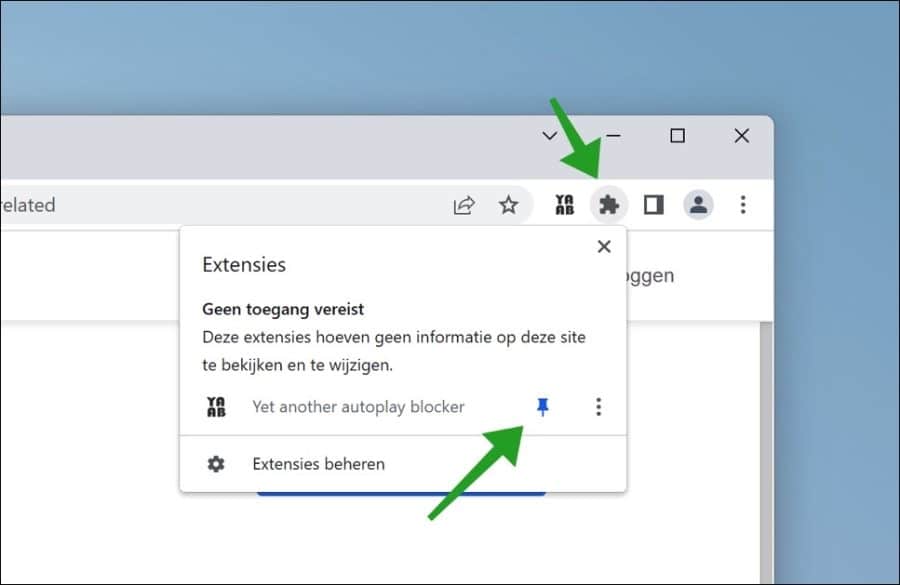
Heeft u de extensie geprobeerd en is het niet wat u zoekt? Dan kunt u de extensie verwijderen uit Google Chrome.
Lees ook: Mute knop toevoegen in Google Chrome tabblad.
Ik hoop u hiermee geholpen te hebben. Bedankt voor het lezen!

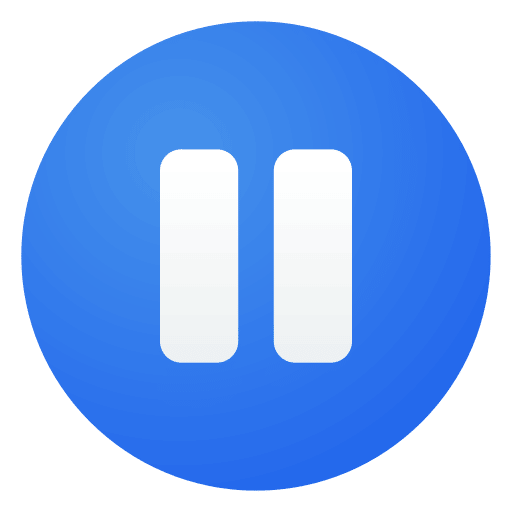
Overzicht met computertips
Lees ook onze computertips overzichtelijk gesorteerd in categorieën.Computerhulp
Computerhulp nodig? Help mee ons computerforum groeien.Deel deze tip
Deel deze pc tip met andere mensen via social media of op een website.